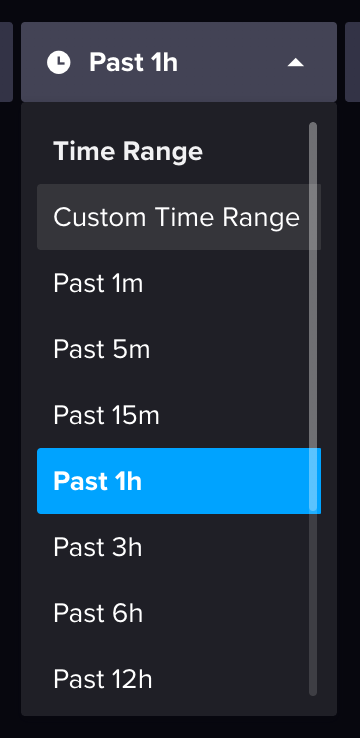开始数据可视化
您可以使用许多工具来可视化您的时间序列数据,包括 InfluxDB 用户界面 (UI)、Chronograf 和 Grafana。本教程将引导您使用 InfluxDB UI 创建一个简单的仪表盘。
仪表盘是显示时间序列数据的强大方式,可以帮助识别趋势和异常。一个仪表盘由一个或多个仪表盘单元格组成。仪表盘单元格使用可用的可视化类型可视化查询结果。
创建仪表盘
在 InfluxDB 运行的情况下,在浏览器中访问 localhost:8086 以访问 InfluxDB UI。
登录并在左侧导航栏中选择 仪表盘 。
单击 + 创建仪表盘 并选择 新仪表盘。
单击命名此仪表盘并为仪表盘提供一个名称。在本教程中,我们将使用 “入门仪表盘”。
创建仪表盘单元格
创建并命名新仪表盘后,添加一个新的仪表盘单元格
单击 添加单元格。
单击命名此单元格并为单元格提供一个名称。在本教程中,我们将使用 “房间温度”。
(可选) 从可视化下拉菜单中选择可视化类型。有许多不同的可视化类型可用。在本教程中,使用默认的 图表 可视化。
使用查询时间范围选择器选择一个绝对时间范围,该范围涵盖 “开始写入 InfluxDB”中写入的数据的时间范围:2022-01-01T08:00:00Z 到 2022-01-01T20:00:01Z。
查询时间范围选择器默认查询过去一小时的数据 ( 过去 1 小时)。单击时间范围选择器下拉菜单并选择 自定义时间范围。
使用日期选择器选择停止和停止日期和时间,或手动输入以下开始和停止时间
- 开始: 2022-01-01 08:00:00
- 停止: 2022-01-01 20:00:01
单击 应用时间范围。
使用 查询构建器 选择要查询的 measurement、字段和标签
- 在 来自 列中,选择 get-started 存储桶。
- 在 过滤器 列中,选择 home measurement。
- 在下一个 过滤器 列中,选择 temp 字段。
- 在下一个 过滤器 列中,选择 room 标签和 Kitchen 标签值。
单击 提交 以运行查询并可视化结果。
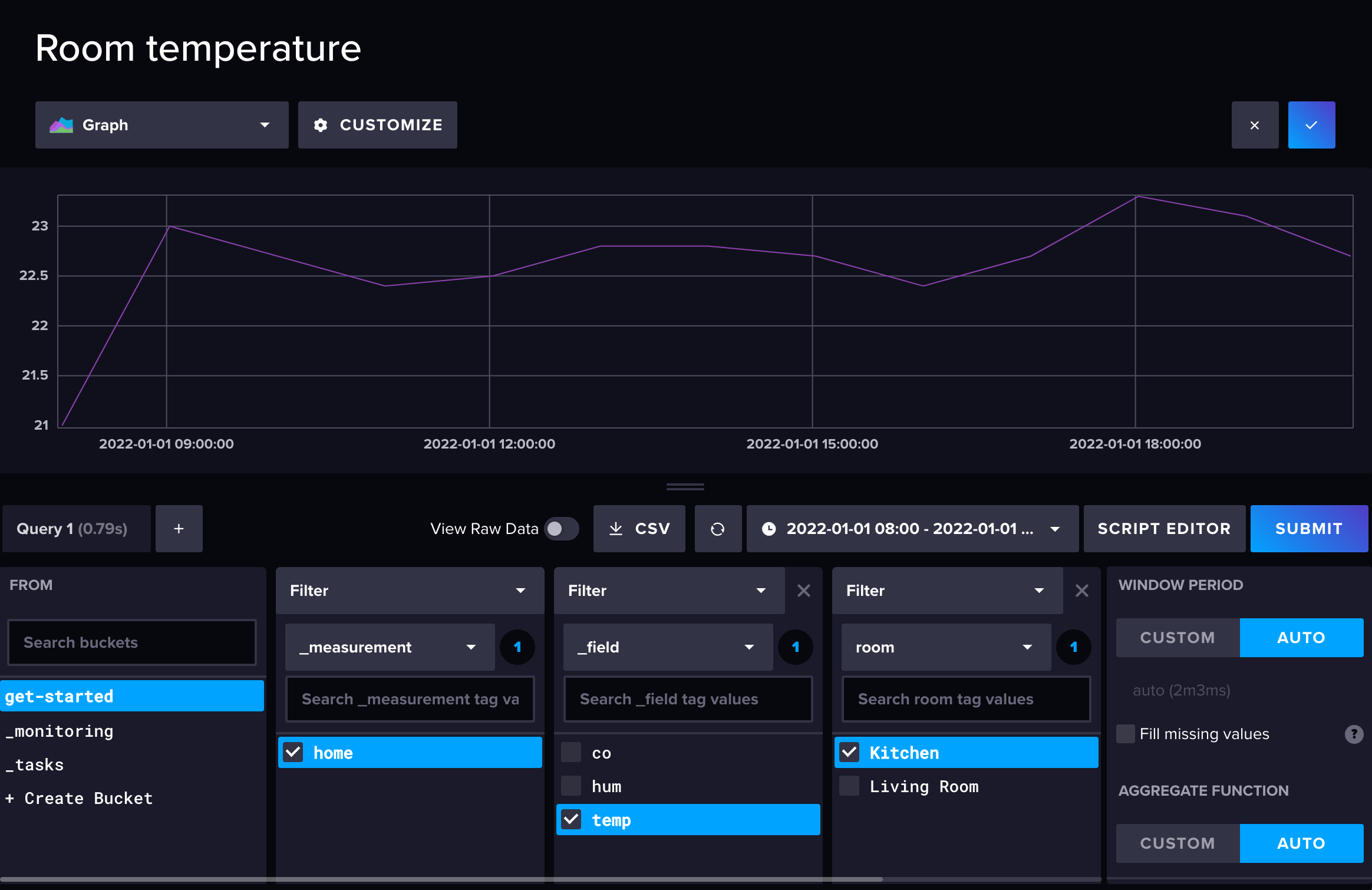
单击 以保存单元格并返回到仪表盘。
创建和使用仪表盘变量
InfluxDB 仪表盘单元格使用 仪表盘变量 来动态更改单元格查询的特定部分。查询构建器使用以下预定义的仪表盘变量自动构建查询,每个变量都由仪表盘中的选择控制
v.timeRangeStart:由时间范围选择器指定查询时间范围的开始时间。v.timeRangeStop:由时间范围选择器指定查询时间范围的停止时间。v.windowPeriod:用于将数据降采样到单元格可视化中每个像素一个点的窗口周期。此变量的值由单元格的像素宽度决定。
创建自定义仪表盘变量
让我们创建一个自定义仪表盘变量,我们可以使用它来更改仪表盘单元格显示的字段。
在左侧导航栏中选择 设置 > 变量。
单击 + 创建变量 并选择 新变量。
命名你的变量。在本教程中,将变量命名为 “room”。
选择默认的 查询 仪表盘变量类型。此变量类型使用查询结果填充可能的变量值列表。有关其他仪表盘变量类型的信息,请参阅 变量类型。
输入以下 Flux 查询以从 Unix 纪元返回
get-started存储桶中所有不同的room标签值。import "influxdata/influxdb/schema" schema.tagValues(bucket: "get-started", tag: "room", start: time(v: 0))单击 创建变量。
使用自定义仪表盘变量
通过单击左侧导航栏中的 仪表盘 ,然后单击仪表盘的名称,导航到你的 入门仪表盘。
单击 房间温度 单元格上的 ,然后选择 配置。
单击 脚本编辑器 以直接编辑 Flux 查询。
在 Flux 查询的第 5 行,将
"Kitchen"替换为v.room以使用room仪表盘变量的选定值。from(bucket: "get-started") |> range(start: v.timeRangeStart, stop: v.timeRangeStop) |> filter(fn: (r) => r["_measurement"] == "home") |> filter(fn: (r) => r["_field"] == "temp") |> filter(fn: (r) => r["room"] == v.room) |> aggregateWindow(every: v.windowPeriod, fn: mean, createEmpty: false) |> yield(name: "mean")单击 以保存单元格并返回到仪表盘。
刷新浏览器以重新加载仪表盘。
使用 room 变量 下拉菜单选择要显示记录温度的房间。
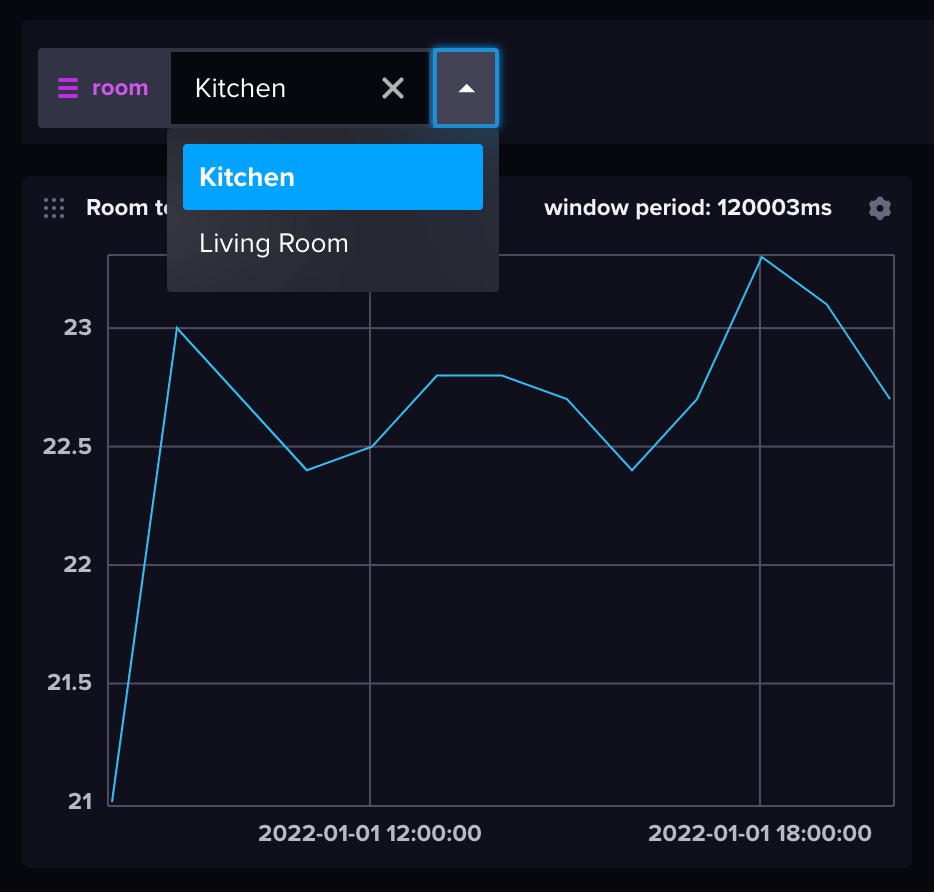
有关创建自定义仪表盘变量的更多信息,请参阅 使用和管理仪表盘变量。
恭喜你!
您已经完成了使用 InfluxDB 2.7 设置、写入、查询、处理和可视化 数据的基本步骤。请随意深入研究这些主题中的每一个
此页面对您有帮助吗?
感谢您的反馈!
支持和反馈
感谢您成为我们社区的一份子!我们欢迎并鼓励您提供关于 InfluxDB 和本文档的反馈和错误报告。要获得支持,请使用以下资源
拥有年度合同或支持合同的客户可以联系 InfluxData 支持。